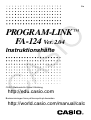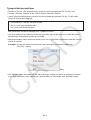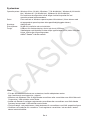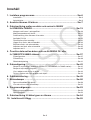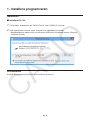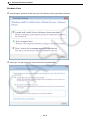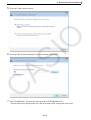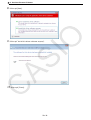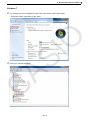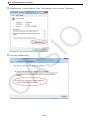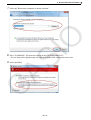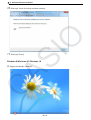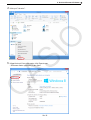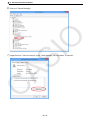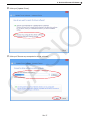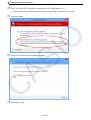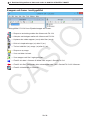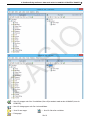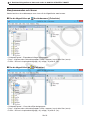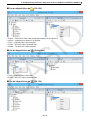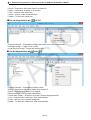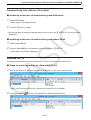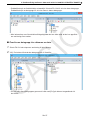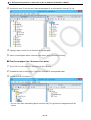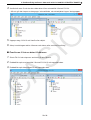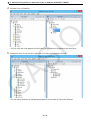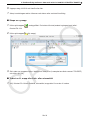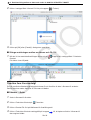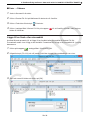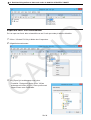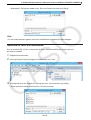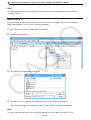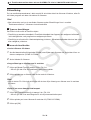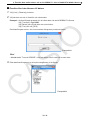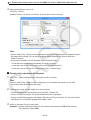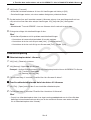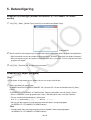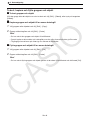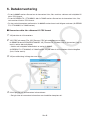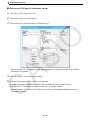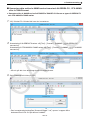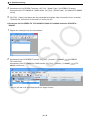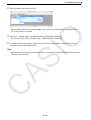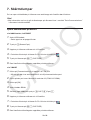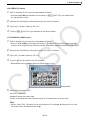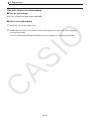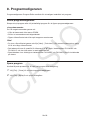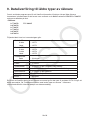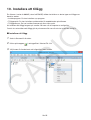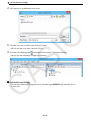Obs!
De skärmbilder som visas i detta instruktionshäfte är endast exempel. Den text och de värden
som visas på din räknare kan se annorlunda ut än i detta instruktionshäfte.
VS-FlexGrid Pro 8.0J
Copyright © 2001-2007 ComponentOne LLC.

Sw-1
Förberedelser
• Du kan använda FA-124 till att utveckla program med samma kommandon som används på en
CASIO Graphic Scientific-räknare. Du kan lagra programmen på din dator och sedan använda
funktionerna för datakommunikation hos FA-124 för att överföra dessa till en räknare vid behov.
• När du väl upprättat en länk med din dator med USB-kabeln som medföljer din räknare går det att
använda enkla operationer, liknande Microsoft Explorer, för att överföra data (program och
variabeldata) mellan dessa.
• Du kan överföra data genom att ställa din räknare i beredskapsläge för kommunikation och sedan
utföra alla operationer på den anslutna datorn.
•FA-124 kan användas till det följande.
·
Dataöverföring mellan din räknare och datorn
·
Datalagring på din räknare

Sw-2
Typografiska konventioner
• Termerna ”FA-124” och ”programvaran” refererar båda till programmet FA-124 Ver. 2.04.
• Termen ”räknaren” refererar till din CASIO Graphic Scientific-räknare.
• I detta instruktionshäfte beskrivs endast hur du använder programmet FA-124. Du bör redan
känna till följande datorbegrepp.
• Välja alternativ i menyer, använda musen
• Skriva in text med tangentbordet
• Hur ikoner och fönster fungerar
Mer information om dessa begrepp finns i hjälpen till datorn.
•Vad som faktiskt visas på datorns bildskärm kan skilja sig från det som visas i detta dokument,
beroende på vilket operativsystem du använder.
• Menykommandon i detta instruktionshäfte skrivs som avgränsade kommandon med den översta
menyn till vänster.
Exempel: Om du ska klicka på kommandot Open på menyn File beskrivs detta som:
Välj [File] - [Open].
• Alla åtgärder i detta dokument där det inte uttryckligen framgår att det är en åtgärd på räknaren
är en åtgärd på datorn. Alla åtgärder på räknaren beskrivs uttryckligen som en sådan åtgärd.
Meny

Sw-3
CASIO Graphic Scientific-modeller
Detta program kan användas med följande CASIO Graphic Scientific-räknare.
• fx-9860G-serien
fx-9860G SD fx-9860G
II SD
fx-9860G fx-9860G
II
fx-9860G Slim
fx-9750G
II
• ALGEBRA FX-serien
ALGEBRA FX 2.0 ALGEBRA FX 2.0 PLUS FX 1.0 FX 1.0 PLUS
• CFX-9850G-serien
fx-9750GA PLUS
CFX-9850G CFX-9950G
fx-9750G CFX-9970G
CFX-9850G PLUS
CFX-9850Ga PLUS
CFX-9850GB PLUS CFX-9950GB PLUS CFX-9850GC PLUS
• fx-7400G-serien
fx-7450G
fx-7400G PLUS fx-7400G
II
Dessutom kan följande CASIO-räknare skicka data till och från ovanstående modeller.
fx-7700GB CFX-9800G
fx-8700GB
fx-7700GE
fx-7700GH
fx-9700GE
fx-9700GH
* Alla beräkningar för räknare av serien fx-9860G som visas i detta instruktionshäfte utförs med
hjälp av fx-9860G SD/fx-9860G.
Viktigt!
• Du måste ha installerat FA-124 innan du ansluter räknaren till datorn. Om du ansluter räknaren
innan du har installerat programmet fungerar inte överföringen.
Obs!
• Använd bara den USB-kabel som följde med räknaren när du ansluter räknaren till en
persondator. Det går inte att skicka data till och från räknaren med FA-124 om du använder
en vanlig seriekabel.

Sw-4
Systemkrav
Operativsystem: Windows Vista
®
(32-bits), Windows
®
7 (32-bits/64-bits), Windows 8 (32-bits/64-
bits), Windows 8.1 (32-bits/64-bits), Windows 10 (32-bits/64-bits)
Din maskinvarukonfiguration kräver högre funktionskapacitet än vad
operativsystemet rekommenderar.
Dator: Dator med ett av Windows operativsystem förinstallerat. (Utom datorer med
ett uppgraderat operativsystem eller egenhändigt byggda datorer.)
Kontotyp: Administratör
Diskutrymme: 50 MB för installation och avinstallation
Övrigt: USB-port för direktanslutning. Anslut inte via ett USB-nav.
Videoadapter och bildskärm måste stödja upplösningen XGA (1024×768) eller
högre, 16-bits eller högre färgsystem.
Adobe
®
Reader
®
8.0 eller senare
Obs!
• För den senaste informationen om systemkrav, besök webbplatsen nedan:
http://world.casio.com/support/os_support/
•Windows och Windows Vista är registrerade varumärken eller varumärken som tillhör Microsoft
Corporation i USA och/eller andra länder.
• Adobe och Reader är antingen registrerade varumärken eller varumärken som tillhör Adobe
Systems Incorporated i USA och/eller andra länder.
• Övriga företags- och produktnamn i detta dokument är varumärken som tillhör respektive ägare.
• Observera att symbolen för varumärke ™ och registrerat varumärke
®
inte används i texten i
denna instruktionshäfte.

Sw-5
Innehåll
1. Installera programvaran....................................................................... Sw-6
Installation ...................................................................................................................... Sw-6
Avinstallation .................................................................................................................. Sw-6
2. Ansluta räknaren till datorn ................................................................. Sw-7
3. Dataöverföring mellan en dator och serien fx-9860G/
fx-9750GII/fx-7400GII ......................................................................... Sw-19
Knappar och ikoner i verktygsfältet .............................................................................. Sw-20
Menykommandon och ikoner ....................................................................................... Sw-22
Dataöverföring från räknaren till en dator ..................................................................... Sw-25
Använda FA-124 .......................................................................................................... Sw-25
Överföra flera filer samtidigt ......................................................................................... Sw-32
Lägga till en flash- eller minnesbild .............................................................................. Sw-33
Exportera flash- och minnesbilder ................................................................................ Sw-34
Importera en flash- eller minnesbild ............................................................................. Sw-35
Importera en fil ............................................................................................................. Sw-36
4. Överföra data mellan datorn och en ALGEBRA FX- eller
fx-7400G/CFX-9850G-räknare ............................................................ Sw-37
Filkonfiguration ............................................................................................................. Sw-37
Filöverföring ................................................................................................................. Sw-38
Säkerhetskopiering ...................................................................................................... Sw-41
5. Dataredigering .................................................................................... Sw-42
Skapa en ny katalogfil (endast ALGEBRA FX, CFX-9850G, fx-7400G-serien) ............ Sw-42
Skapa ett nytt objekt (program) .................................................................................... Sw-42
Visa, redigera och skriva ut objekt ............................................................................... Sw-43
Ta bort, kopiera och flytta grupper och objekt .............................................................. Sw-44
6. Datakonvertering ................................................................................ Sw-45
7. Skärmdumpar ..................................................................................... Sw-50
Spara skärmbilden på datorn ....................................................................................... Sw-50
Visa och skriva ut en skärmdump ................................................................................ Sw-52
8. Programredigeraren ........................................................................... Sw-53
Starta programredigeraren ........................................................................................... Sw-53
Spara program ............................................................................................................. Sw-53
9. Dataöverföring till äldre typer av räknare ........................................ Sw-54
10. Installera ett tillägg .......................................................................... Sw-55

Sw-6
1. Installera programvaran
Installation
k Installera FA-124
1
. På din dator, dubbelklicka på ”CASIO FA-124” eller ”CASIO FA-124.exe”.
2
. Utför operationerna såsom anges av texten som uppträder på skärmen.
• Meddelanderutan nedan visas om drivrutinen USB inte är installerad i datorn. Klicka på
tangenten [Install].
Avinstallation
Använd Windows Kontrollpanel för att avinstallera mjukvaran.

Sw-7
2. Ansluta räknaren till datorn
k Anslutning av räknaren till din dator med USB-kabeln
Viktigt!
• Du måste ha installerat FA-124 innan du ansluter räknaren till din dator. Anslutning före
installation av FA-124 kan leda till felaktig operation.
1
. Anslut USB-kabeln som medföljer räknaren eller med FA-124 USB till din dator.
2
. Anslut USB-kabeln till din räknare.
• Detta gör att din räknare slås på automatiskt och ställs i beredskapsläge för
datakommunikation.
• Om din räknare inte ställs i kommunikationsberedskap i detta läge ska du utföra stegen under
”Dataöverföring från räknaren till en dator” på sidan Sw-25.
k Anslutning av räknaren till din dator med kabeln SB-88
Obs!
• Använd kabeln SB-88 som medföljer FA-123 USB eller FA-124 USB.
• Dataöverföring med kabeln SB-88 kan inte utfäras med Windows 7 eller senare (64-bit).
1
. Anslut kabeln SB-88 till din dator.
2
. Anslut kabeln SB-88 till räknaren.
Nästföljande steg beror på vilket operativsystem du använder på datorn.

Sw-8
2. Ansluta räknaren till datorn
Windows Vista
3
. Anslutning av räknaren till din dator gör att skärmen nedan uppträder på datorn.
4
. Klicka på ”Locate and install driver software (recommended)”.

Sw-9
2. Ansluta räknaren till datorn
5
. Klicka på ”Don’t search online”.
6
. Klicka på ”Browse my computer for driver software (advanced)”.
7
. Skriv ”E:\USB2KXP” (förutsatt att namnet på din CD-ROM-enhet är E:).
• Du kan även klicka på [Browse] och välja drivrutinen USB i dialogrutan som visas.

Sw-10
2. Ansluta räknaren till datorn
8
. Klicka på [Next].
9
. Klicka på ”Install this driver software anyway”.
10
. Klicka på [Close].

Sw-11
2. Ansluta räknaren till datorn
Windows 7
3
. På startmenyn ska du högerklicka på Dator och sedan välja Egenskaper.
• Skärmen nedan uppträder på din dator.
4
. Klicka på ”Device Manager”.

Sw-12
2. Ansluta räknaren till datorn
5
. Högerklicka på ”Unknown device” under ”Other devices” och välj sedan ”Properties”.
6
. Klicka på [Update Driver].

Sw-13
2. Ansluta räknaren till datorn
7
. Klicka på ”Browse my computer for driver software”.
8
. Skriv ”E:\USB2KXP” (förutsatt att namnet på din CD-ROM-enhet är E:).
• Du kan även klicka på [Browse] och välja drivrutinen USB i dialogrutan som visas.
9
. Klicka på [Next].

Sw-14
2. Ansluta räknaren till datorn
10
. Klicka på ”Install this driver software anyway”.
11
. Klicka på [Close].
Windows 8/Windows 8.1/Windows 10
3
. Öppna skrivbordet i Windows.

Sw-15
2. Ansluta räknaren till datorn
4
. Klicka på ”Libraries”.
5
. Högerklicka på Dator och sedan välja Egenskaper.
• Skärmen nedan uppträder på din dator.

Sw-16
2. Ansluta räknaren till datorn
6
. Klicka på ”Device Manager”.
7
. Högerklicka på ”Unknown device” under ”Other devices” och välj sedan ”Properties”.

Sw-17
2. Ansluta räknaren till datorn
8
. Klicka på [Update Driver].
9
. Klicka på ”Browse my computer for driver software”.

Sw-18
2. Ansluta räknaren till datorn
10
. Skriv ”E:\USB2KXP” (förutsatt att namnet på din CD-ROM-enhet är E:).
• Du kan även klicka på [Browse] och välja drivrutinen USB i dialogrutan som visas.
11
. Klicka på [Next].
12
. Klicka på ”Install this driver software anyway”.
13
. Klicka på [Close].
Sidan laddas...
Sidan laddas...
Sidan laddas...
Sidan laddas...
Sidan laddas...
Sidan laddas...
Sidan laddas...
Sidan laddas...
Sidan laddas...
Sidan laddas...
Sidan laddas...
Sidan laddas...
Sidan laddas...
Sidan laddas...
Sidan laddas...
Sidan laddas...
Sidan laddas...
Sidan laddas...
Sidan laddas...
Sidan laddas...
Sidan laddas...
Sidan laddas...
Sidan laddas...
Sidan laddas...
Sidan laddas...
Sidan laddas...
Sidan laddas...
Sidan laddas...
Sidan laddas...
Sidan laddas...
Sidan laddas...
Sidan laddas...
Sidan laddas...
Sidan laddas...
Sidan laddas...
Sidan laddas...
Sidan laddas...
Sidan laddas...
Sidan laddas...
-
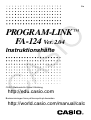 1
1
-
 2
2
-
 3
3
-
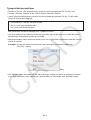 4
4
-
 5
5
-
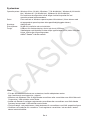 6
6
-
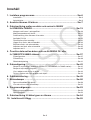 7
7
-
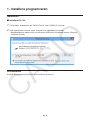 8
8
-
 9
9
-
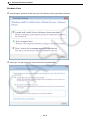 10
10
-
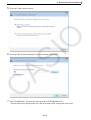 11
11
-
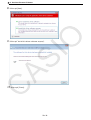 12
12
-
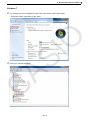 13
13
-
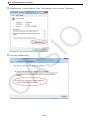 14
14
-
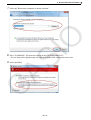 15
15
-
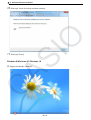 16
16
-
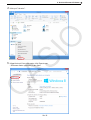 17
17
-
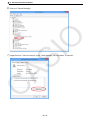 18
18
-
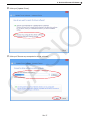 19
19
-
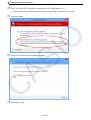 20
20
-
 21
21
-
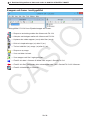 22
22
-
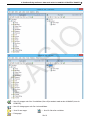 23
23
-
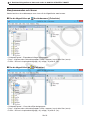 24
24
-
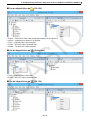 25
25
-
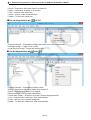 26
26
-
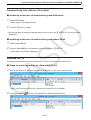 27
27
-
 28
28
-
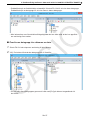 29
29
-
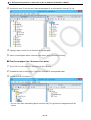 30
30
-
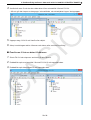 31
31
-
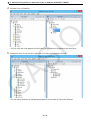 32
32
-
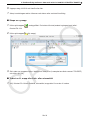 33
33
-
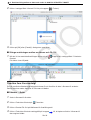 34
34
-
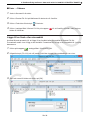 35
35
-
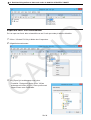 36
36
-
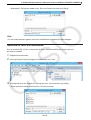 37
37
-
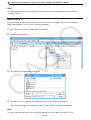 38
38
-
 39
39
-
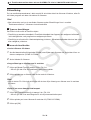 40
40
-
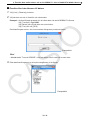 41
41
-
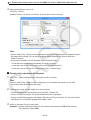 42
42
-
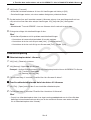 43
43
-
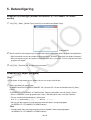 44
44
-
 45
45
-
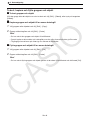 46
46
-
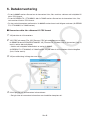 47
47
-
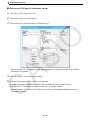 48
48
-
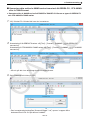 49
49
-
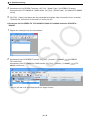 50
50
-
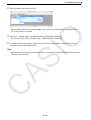 51
51
-
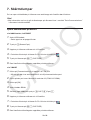 52
52
-
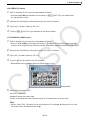 53
53
-
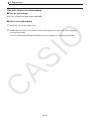 54
54
-
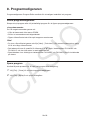 55
55
-
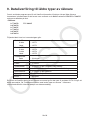 56
56
-
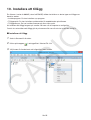 57
57
-
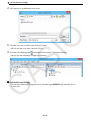 58
58
-
 59
59
Relaterade papper
-
Casio fx-9860G AU PLUS Användarmanual
-
Casio OS Update (fx-9860GIII, fx-9750GIII, GRAPH35+ E II) Användarmanual
-
Casio fx-9860G AU PLUS Användarmanual
-
Casio fx-9860G Installation av ett insticksprogram
-
Casio Screen Receiver Användarmanual
-
Casio fx-CG10, fx-CG20 Användarmanual
-
Casio fx-CG10, fx-CG20 Användarmanual
-
Casio fx-CG50UPD Användarmanual
-
Casio fx-9860G, fx-9860G SD Användarmanual
-
Casio fx-9860G Slim Användarmanual